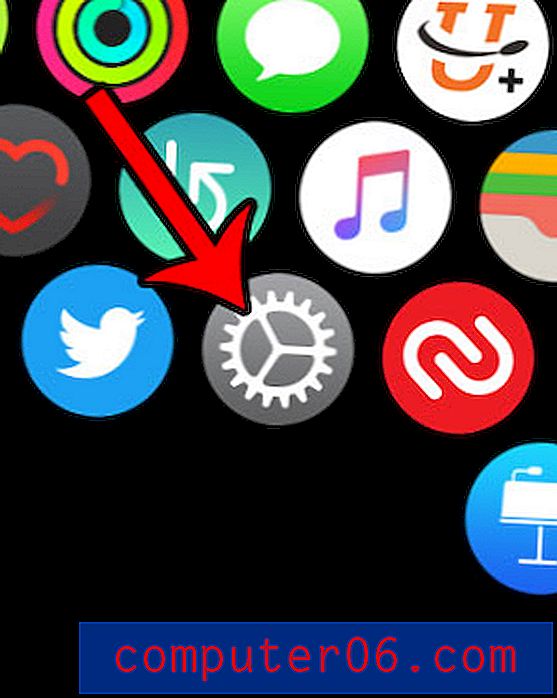Comment imprimer une seule colonne dans Excel 2013
De nombreuses feuilles de calcul ne peuvent contenir qu'une seule colonne d'informations nécessaires à une situation. Si le reste de la feuille de calcul contient des types d'informations similaires, cela pourrait ne servir qu'à confondre les personnes qui la consultent.
Ce sont les types de situations où vous n'aurez peut-être qu'à imprimer une seule colonne de votre feuille de calcul Excel. Heureusement, c'est quelque chose que vous pouvez accomplir dans Excel 2013 avec une relative facilité, alors suivez notre guide ci-dessous pour savoir comment.
Imprimer une seule colonne dans Excel
Les étapes ci-dessous vous montreront comment imprimer une seule colonne de votre feuille de calcul Excel, que vous sélectionnerez. Vous ne modifierez aucun paramètre de votre feuille de calcul, mais vous utiliserez plutôt une fonction spéciale dans le menu d'impression Excel. Si vous devez imprimer une colonne individuelle à partir de la même feuille de calcul ultérieurement, vous devrez à nouveau suivre ces étapes.
Étape 1: ouvrez votre feuille de calcul contenant la colonne que vous souhaitez imprimer.
Étape 2: cliquez sur la lettre de la colonne que vous souhaitez imprimer. La colonne entière doit être sélectionnée, comme dans l'image ci-dessous.

Étape 3: cliquez sur l'onglet Fichier dans le coin supérieur gauche de la fenêtre.
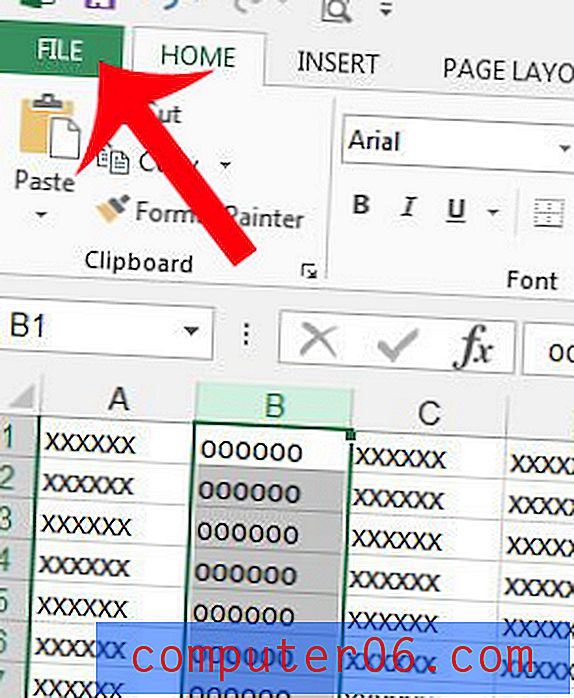
Étape 4: cliquez sur l'option Imprimer dans la colonne à gauche de la fenêtre.
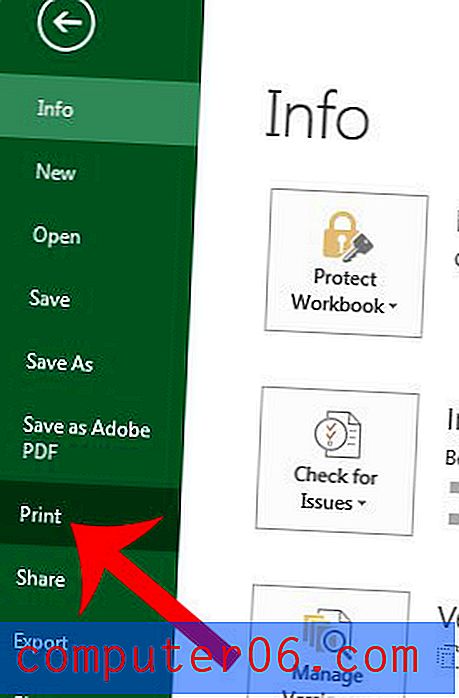
Étape 5: Cliquez sur le bouton Imprimer les feuilles actives au centre de la fenêtre, puis sélectionnez l'option Imprimer la sélection . Vous pouvez cliquer sur le bouton Afficher l'aperçu avant impression sur le côté droit de la fenêtre pour confirmer qu'il imprimera uniquement la colonne sélectionnée.
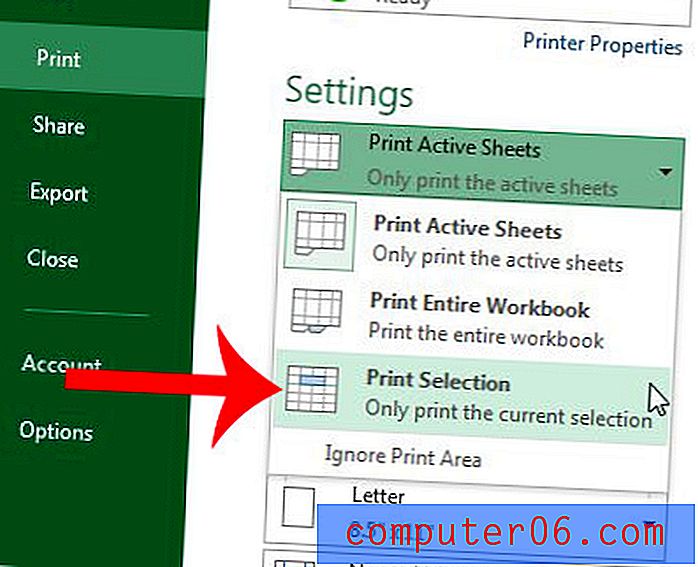
Étape 6: Cliquez sur le bouton Imprimer en haut de la fenêtre pour imprimer votre colonne unique.
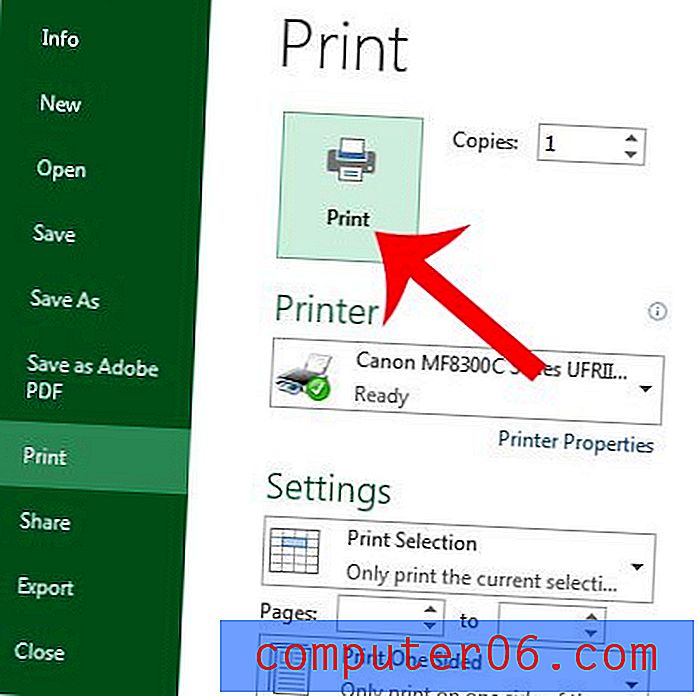
Les feuilles de calcul plus volumineuses nécessitent souvent des en-têtes pour faciliter l'identification des cellules. Apprenez à imprimer vos en-têtes sur chaque page et à faciliter la lecture des copies imprimées de votre feuille de calcul.